
Fot. Fotolia
Usuwamy skazy ze zdjęcia za pomocą GIMP
1. Na początek otwórz wybrane zdjęcie w Gimp’ie i przybliż wybraną część ze skazami. Do tego potrzebne będzie narzędzie lupki. Po wybraniu narzędzia w opcjach należy zaznaczyć „powiększenie” i przeciągnąć kursorem po odpowiednim miejscu zdjęcia.

Fot. 07 photo
2. Po przybliżeniu zdjęcia wybierz narzędzie do klonowania. W opcjach narzędzia dostępne są oczywiście różne ustawienia, dotyczące chociażby jego rozmiaru.
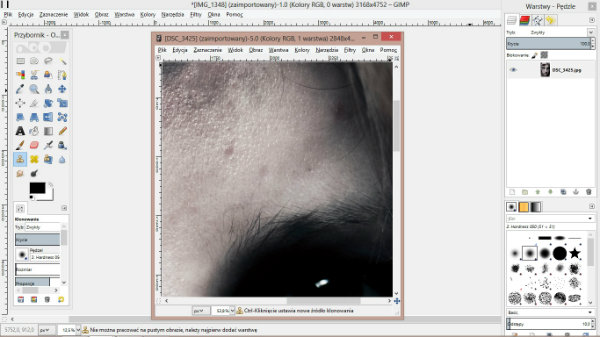
Fot. 07 photo
3. Mając wciśnięty CTRL naciśnij na czystą i w miarę podobną część do tego, które będziesz oczyszczać. Naciskamy prawym przyciskiem myszy na skazę i już. Jeśli klonowany obszar będzie np. dużo ciemniejszy ślad po skazie pozostanie, gdyż tony będą się różniły.
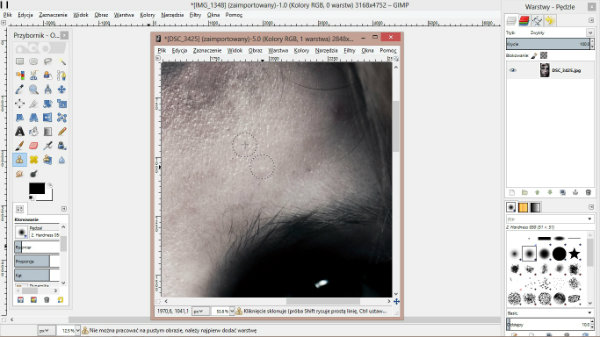
Fot. 07 photo
4. Jeśli jesteśmy zadowoleni z efektu zapisujemy zdjęcie.
Możemy do tej czynności użyć narzędzia łatki. Jest ono bardziej tolerancyjne i nie zostawia po sobie śladów w przypadku niedokładnego dobrania obszarów.
1. W tym celu zdjęcie otwieramy, przybliżamy i wybieramy narzędzie łatki.
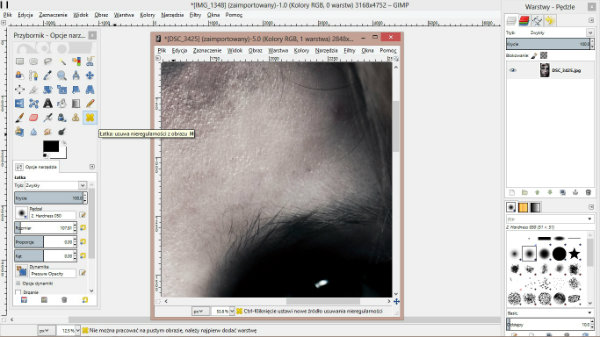
Fot. 07 photo
2. Ze wciśniętym klawiszem CTRL wybieramy miejsce pobrania elementu do zakrycia niedoskonałości. Tak jak wcześniej naciskamy na miejsce ze skazą.
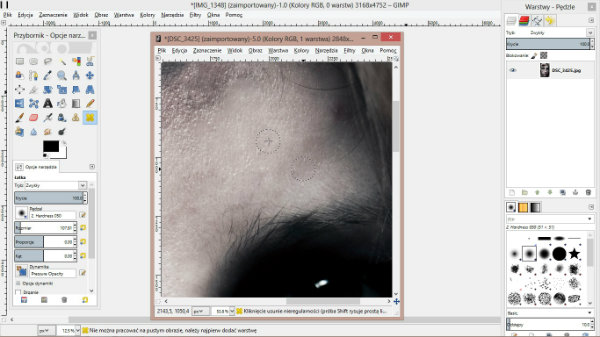
Fot. 07 photo
3. Zapisujemy zdjęcie
Pamiętajmy o oddaleniu obrazu przed zapisaniem, wtedy jesteśmy w stanie zobaczyć zdjęcie w całej okazałości. Możemy wtedy zauważyć i poprawić miejsca, które zostały pominięte.




